テレビ番組の録画で、「ハードディスク(HDD)の空き容量は十分なのに、なぜか録画ができない…」という経験はありませんか?残量表示を信じて予約したのに失敗すると、がっかりしてしまいますよね。
実はこの問題、単なる機器の不具合ではなく、様々な原因が考えられます。単純な再起動や電源コードの抜き差し、USBケーブルの接触不良やポート変更で解決することもあれば、録画予約の重複や同時録画数の上限といった設定ミスが原因のことも。
また、意外と見落としがちなのが、保存可能な番組数、つまり録画件数の上限です。さらに、特定のメーカーであるレグザ(REGZA)特有の原因も存在します。一方で、HDDの断片化を心配する声も聞かれますが、これは録画失敗の直接的な原因ではありません。
問題が深刻な場合は、HDDの故障診断を行い、ファイルシステムの破損があればHDDのフォーマット(初期化)、物理的な故障が疑われればHDDの交換といった、より踏み込んだ対処が求められます。
この記事では、HDD残量があるにも関わらず録画できないというパラドックスを解明するため、考えられる原因を一つずつ体系的に分析し、誰にでも実践できる具体的な解決策を網羅的にご紹介します。
- HDD録画が失敗する様々な原因の切り分け方
- 自分で今すぐ試せる簡単なトラブルシューティング手順
- HDDの健康状態を正確に診断する方法
- 最終手段としてのフォーマットや交換における重要な注意点
HDD残量あるのに録画できない?まず試したい原因と対処法
- まずは基本!再起動と電源コードの抜き差し
- USBケーブルの接触不良やポート変更を試す
- 録画予約の重複や同時録画数の上限を確認
- 容量じゃない!見落としがちな録画件数の上限
- レグザ(REGZA)特有の原因と対処法
- トラブルを未然に防ぐ!HDD録画の豆知識
- 番組消失を防ぐ!大切な録画の保存・ダビング術
まずは基本!再起動と電源コードの抜き差し
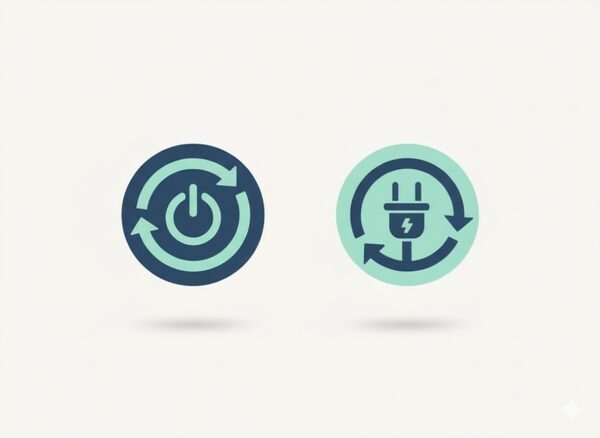
専門的な診断に進む前に、多くの電子機器で有効な基本的な対処法から試しましょう。一時的なソフトウェアの不具合であれば、これで解決することがほとんどです。
1. リモコンでの再起動
最も手軽な方法は、テレビまたはレコーダーの再起動です。リモコン操作による再起動は、機器のメインメモリ(RAM)という作業領域をクリアし、一時的に発生したソフトウェアのエラーや応答しなくなったプロセスを終了させる効果があります。一度だけの録画失敗など、軽微なトラブルの多くはこの単純な操作で正常な状態に復帰します。
2. 電源コードの抜き差し(パワーサイクル)
リモコンでの再起動で解決しない場合、より強力なリセット方法が電源コードの抜き差しです。これは「パワーサイクル」とも呼ばれ、単にメモリをクリアするだけでなく、機器内部の電子部品に蓄積された残留電力を完全に放電させることを目的とします。
これにより、ソフトウェアレベルでは解消されなかったハードウェアコントローラーのキャッシュエラーや、不安定な電力状態が初期化され、より根本的な問題解決につながることがあります。
パワーサイクルの手順
- 機器の電源を正常にオフにする。
- 壁のコンセントから電源プラグを抜く。
- 1分から10分程度放置する。
- 再度電源プラグを差し込み、電源を入れる。
USBケーブルの接触不良やポート変更を試す

外付けHDDを使用している場合、録画失敗の原因は機器本体ではなく、両者を接続する物理的なリンクにある可能性も考えられます。
まず、テレビ・レコーダーと外付けHDDの電源をオフにした状態で、USBケーブルを両端で一度抜き、再度しっかりと差し込み直してみましょう。長年の使用による緩みや、ホコリの付着が接触不良を引き起こしている場合があります。
次に、テレビやレコーダーに複数のUSBポートがある場合は、別のポートに接続し直すことを試してください。特に、多くの機器では「HDD録画用」と明記された専用ポートが用意されています。このポートは、HDDの安定動作に必要な電力供給能力やデータ転送帯域が確保されているため、汎用ポートに接続した場合に起こりうる電力不足や認識不良の問題を回避できます。
それでも問題が解決しない場合は、USBケーブル自体の内部断線も疑われます。見た目に損傷がなくても内部で劣化が進んでいる可能性があるため、可能であれば品質の確かな別のUSBケーブルに交換してテストすることが有効です。
録画予約の重複や同時録画数の上限を確認
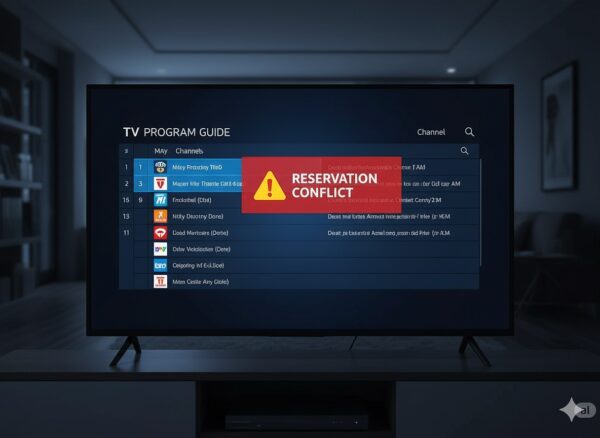
HDDの問題ではなく、録画を実行するための「チューナー」というリソースの競合によって録画が失敗することもあります。
テレビやレコーダーが同時に録画できる番組の数は、搭載されているチューナーの数によって物理的に決まります。例えば、2つのチューナーを搭載した「ダブルチューナー」モデルでは、同時に3番組目の録画はできません。
4Kチューナーと2Kチューナーの違いに注意
近年の4K対応モデルでは、「4K放送専用チューナー」と「地上波/BS/CS(2K)用チューナー」が別々に搭載されていることがあります。この場合、2K用チューナーが1つしかない機種で2K番組の同時録画を2つ予約しようとすると、たとえ4Kチューナーが空いていても「予約が重複しています」というエラーが表示されることがあるため注意が必要です。
また、スポーツ中継などの生放送番組が延長されると、後続番組の開始時刻がずれ込み、元々は重なっていなかった別の予約と時間帯が重複してしまうケースも頻発します。定期的に予約リストを確認し、「重複」の警告が表示されていないかチェックする習慣をつけましょう。
容量じゃない!見落としがちな録画件数の上限

HDDの残量表示が十分であるにもかかわらず録画ができない、最も一般的で見過ごされがちな原因が、録画件数(タイトル数)の上限です。
これは、図書館の倉庫(HDD)にスペースがあっても、図書カードの棚(管理データベース)がいっぱいだと新しい本を登録できない状態に似ています。この上限は、機器に搭載されるプロセッサやメモリの性能限界からくる設計上の制約であり、故障ではありません。
特に、30分のアニメや15分の帯番組など、短い番組を大量に録画・保存しているユーザーは、HDD容量を使い切る前にこのタイトル数上限に達しやすい傾向があります。また、機種によっては録画件数だけでなく、番組に自動で付与される「総チャプター数」にも上限が設けられている場合があります。
この上限値はメーカーや機種によって大きく異なるため、主要なメーカーの例を表にまとめました。
| メーカー | 機種/シリーズ例 | 録画タイトル数上限(HDD毎) |
|---|---|---|
| REGZA(東芝) | DBR-4KZシリーズ等(近年モデル) | 3000件 |
| SONY | BDZシリーズ | 999件(一部拡張可) |
| SHARP | AQUOSレコーダー | 999件(画質毎) |
| Panasonic | DIGAシリーズ | 3000件 |
お使いの機器の上限に近づいている場合は、不要な古い番組を削除することで、データベースに空きができ、新たに録画できるようになります。
レグザ(REGZA)特有の原因と対処法

多機能で人気のREGZA(レグザ)ですが、その独自機能が原因で録画トラブルが発生することがあります。
1. 「タイムシフトマシン」と「通常録画」のポート混同
REGZAの最大の特徴である全録機能「タイムシフトマシン」は、通常録画とはシステム的にも物理的にも完全に分離されています。タイムシフトマシン機能を利用するには、専用のHDDを「タイムシフトマシン専用USBポート」に接続する必要があり、これを「通常録画用USBポート」と間違えるとHDDを正しく認識できず録画は失敗します。自分がどちらの機能を使いたいのかを意識し、HDDが正しいポートに接続されているかを確認してください。
2. SeeQVault™機能の特殊な仕様
SeeQVault™は、録画番組を別の対応機器でも再生できる著作権保護技術ですが、多くのREGZAモデルではSeeQVault™対応HDDに直接録画することはできません。
正しい手順は、まず通常録画用HDDに番組を録画し、その後、メニューから「ダビング」操作を行ってSeeQVault™対応HDDに移動(ムーブ)するという二段階のプロセスが必要です。この特殊な仕様を知らずに直接録画しようとすると失敗するため注意しましょう。
3. HDDの互換性
REGZAは公式に動作確認済みのUSBハードディスクのリストを公開しています。リストにない非対応のHDDを使用した場合、特に負荷の高いタイムシフトマシン録画では、動作が不安定になったり、録画に失敗したりするリスクがあります。バッファローやアイ・オー・データ機器など、「REGZA対応」を明記したサードパーティ製品を選択するのが安全です。
トラブルを未然に防ぐ!HDD録画の豆知識
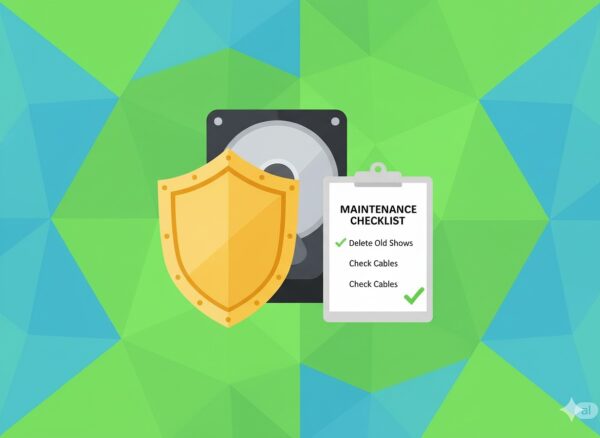
突然の録画失敗を防ぐためには、日頃からのメンテナンスや機器選びが重要です。ここでは、トラブルを予防するための豆知識をいくつかご紹介します。
1. 定期的な録画リストの整理
見終わった番組はこまめに削除する習慣をつけましょう。これは、録画件数の上限に達するのを防ぐだけでなく、HDDの空き容量を確保し、リストの管理を容易にする上でも非常に効果的です。「いつか見るかも」と残しておいた番組が、本当に見たい番組の録画を妨げる原因になり得ます。
2. 録画用HDDの選び方
外付けHDDを選ぶ際は、価格だけでなく信頼性も重視しましょう。特に、冷却ファン付きのモデルや、安定した電力供給が可能なACアダプター付きのモデルは、長時間の連続使用でも熱暴走や電力不足によるエラーが起きにくく、録画用途に適しています。24時間稼働を想定した高耐久モデルを選ぶのも良い選択です。
番組消失を防ぐ!大切な録画の保存・ダビング術

HDDのフォーマットや交換が必要になった場合、そこに保存されている録画番組はすべて失われてしまいます。かけがえのない番組を失わないために、事前にデータを保存・移動させる方法を知っておきましょう。
1. ブルーレイディスクやDVDへのダビング
最も確実な方法は、レコーダーの機能を使ってブルーレイディスクやDVDにダビング(書き出し)することです。物理的なメディアに保存するため、HDDの故障や機器の買い替えに影響されず、長期的に番組を保管できます。特に永久保存したい大切な番組はこの方法が最適です。
2. SeeQVault™対応HDDへのムーブ
SeeQVault™(シーキューボルト)は、対応機器間であれば録画番組の引き継ぎが可能な著作権保護技術です。SeeQVault™対応のHDDに番組を移動(ムーブ)させておけば、万が一テレビやレコーダーが故障しても、新しい対応機器に接続するだけで録画番組を再生できます。多くの番組を手軽にバックアップしたい場合に便利な方法です。
それでも解決しない?HDDの故障を疑うべき深刻なケース
- HDD故障診断でドライブの健康状態をチェック
- HDDの断片化は録画失敗の原因ではない?
- 論理障害に有効なHDDフォーマット(初期化)
- 物理故障の最終手段であるHDD交換
- まとめ:HDD残量あるのに録画できない問題の解決策
HDD故障診断でドライブの健康状態をチェック

これまでの手順で問題が解決しない場合、HDD自体の物理的、あるいは論理的な健全性に問題がある可能性を疑う必要があります。最も信頼性が高い方法は、PCを使ってHDDの自己診断機能であるS.M.A.R.T.(スマート)情報を解析することです。
PCによるS.M.A.R.T.情報の確認手順
- テレビ/レコーダーから正規の手順でHDDの登録を解除し、取り外す。
- 外付けHDDをPCに接続する。
- 「CrystalDiskInfo」などの無料診断ソフトウェアをPCにインストールして起動する。
ソフトウェアはHDDの健康状態を「正常」「注意」「異常」の3段階で表示します。
「注意」または「異常」と表示されたら
「注意」は、いつ故障してもおかしくない状態を示しています。速やかにデータのバックアップ(ダビング)を取り、HDDの交換を検討すべきです。
「異常」が表示された場合は、ドライブはすでに深刻な問題を抱えており、即時の交換が必要です。
特に以下のS.M.A.R.T.項目は、HDDの物理的な劣化を示す重要なサインです。
特に注意すべきS.M.A.R.T.項目
- 05 代替処理済のセクタ数: 読み書きエラーが発生した不良セクタを予備セクタに置き換えた回数。この数値の増加はディスク表面の劣化を示します。
- C5 代替処理保留中のセクタ数: 不安定で、今後エラーになる可能性のあるセクタの数。データ損失の予兆です。
- C6 回復不可能セクタ数: エラー訂正機能でも回復できなかったエラーの総数。データの損失に直結します。
HDDの断片化は録画失敗の原因ではない?
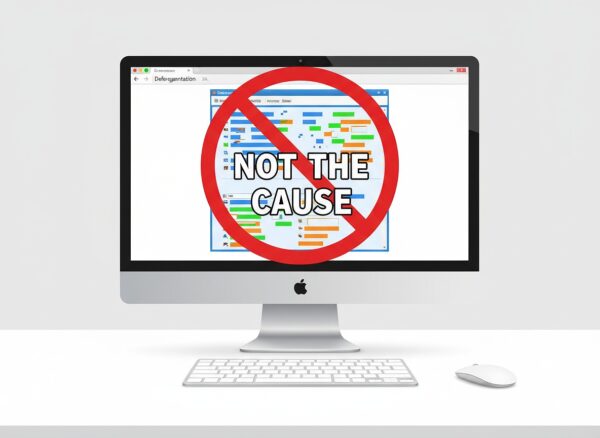
PCの動作が遅くなった際の対処法として「デフラグ(断片化の解消)」が知られていますが、この概念はテレビ録画用のHDDには基本的に当てはまりません。
録画機器は、動画のような巨大なファイルを連続的に書き込むことに特化した専用のファイルシステムを使用しており、設計上、PCで問題となるような深刻な断片化が発生しにくい構造になっています。
録画用HDDのデフラグは絶対にNG!
ユーザーが録画用HDDの断片化を心配する必要はほとんどありません。むしろ、PCに接続してデフラグツールを実行すると、ファイルシステムが破壊され、すべての録画データが読み取れなくなる危険性が非常に高いため、絶対に行わないでください。
論理障害に有効なHDDフォーマット(初期化)

警告:フォーマット(初期化)を実行すると、HDDに保存されているすべての録画番組が完全に消去され、元に戻すことはできません。大切な番組は、事前にブルーレイディスクなどにバックアップ(ダビング)してください。
フォーマットは、HDDの物理的な状態は正常(S.M.A.R.T.情報が「正常」)であるにもかかわらず、ファイルシステムの破損など「論理的な障害」によって録画や再生ができなくなった場合に有効な解決策です。
ほとんどの機器では、設定メニュー内の「ストレージ設定」などから「初期化」を選択できます。もし機器側でフォーマットが失敗する場合は、一度PCに接続し、Windowsの「ディスクの管理」ツールでHDD上のすべてのパーティションを削除して「未割り当て」の状態に戻してから、再度テレビやレコーダーに接続すると、正常にフォーマットできる場合があります。
物理故障の最終手段であるHDD交換

S.M.A.R.T.情報で「注意」や「異常」が検出された場合、HDDは物理的に寿命を迎えているか、深刻な損傷を負っています。この状態ではフォーマットしても問題は解決せず、HDD自体の交換が必要です。
外付けHDDの交換は比較的簡単で、古いHDDの登録を解除し、新しいHDDを接続して画面の指示に従ってフォーマットするだけです。
内蔵HDDの交換は高リスク!
レコーダーの内蔵HDDの交換は、自己責任で行う上級者向けの作業です。以下の重大なリスクを伴います。
- データ損失:著作権保護のため、古いHDDの録画データはすべて失われ、引き継ぐことはできません。
- メーカー保証の失効:ユーザー自身が機器を分解すると、メーカー保証は無効になります。
- 専用HDDの必要性:エラー訂正より連続録画を優先する「AVコマンド」に対応したHDDが必要です。PC用の一般的なHDDでは正常に動作しない可能性があります。
AVコマンドとは?
AVコマンドとは、動画や音声のような連続したデータを途切れることなくスムーズに記録・再生するための特殊な命令セットです。一般的なPC用HDDはデータのエラー訂正を最優先しますが、AVコマンド対応HDDは多少のエラーがあっても記録を止めないことを優先します。これにより、コマ落ちのない安定した録画が可能になります。
まとめ:HDD残量あるのに録画できない問題の解決策
- 最も簡単な解決策はテレビやレコーダーの再起動を試すこと
- 再起動でダメなら電源コードを抜き1分以上待つパワーサイクルが有効
- 外付けHDDの場合はUSBケーブルの抜き差しやポートの変更を確認する
- テレビやレコーダーの多くには安定した電力供給が可能な録画専用ポートがある
- 録画したい番組が他の予約と重複していないか予約リストをチェックする
- 機器のチューナー数を超えた同時録画は物理的に不可能であることを理解する
- HDDの空き容量ではなく録画件数が上限に達していないか確認する
- 特に短い番組を大量に保存している場合は上限に達しやすいので注意が必要
- 不要な番組を削除すれば録画件数の上限に空きを作ることができる
- トラブル予防のため見終わった番組はこまめに削除する習慣が大切
- 大切な番組はフォーマットや故障に備えブルーレイやSeeQVaultへダビングする
- PC用の診断ソフトでHDDのS.M.A.R.T.情報を確認するのが最も確実
- 診断結果が「注意」や「異常」ならHDDの物理的な寿命が近いサイン
- S.M.A.R.T.が正常ならファイルシステム破損の可能性を疑いフォーマットを検討
- フォーマットは全データが消える最終手段なので実行前には必ずバックアップを取る
- 物理的に故障したHDDは交換が必要だが内蔵HDDの交換は高リスク
- 最善の対策は定期的に不要な番組を整理しHDDは消耗品と認識すること
